Vormen vormen het hart van diagrammen in MS Visio. Ze bieden structuur en duidelijkheid in elke vorm van visualisatie. Werken met vormen kan echter lastig zijn als je niet precies weet welke functies beschikbaar zijn. In deze handleiding zal ik je stap voor stap laten zien hoe je vormen invoegt, dupliceert, verplaatst en verwijdert. Met de juiste technieken en sneltoetsen wordt deze taak efficiënter en intuïtiever.
Belangrijkste inzichten
- Je kunt vormen eenvoudig invoegen en de grootte ervan aanpassen.
- Er zijn verschillende methoden om vormen te dupliceren, inclusief het gebruik van sneltoetsen.
- Het verplaatsen van vormen kan precies worden gecontroleerd om exacte positionering mogelijk te maken.
- Het verwijderen en ongedaan maken van acties zijn cruciaal voor effectief werken.
Stap-voor-stap-handleiding
Vormen Invoegen
Om een vorm in je Visio-tekening te plaatsen, begin je door de menubalk links te openen. Hier vind je de categorie "Standaardvormen" en de "Snelle Vormen". Klik op een van deze categorieën om verschillende vormopties te tonen. Laten we een eenvoudig rechthoek in de tekening invoegen.
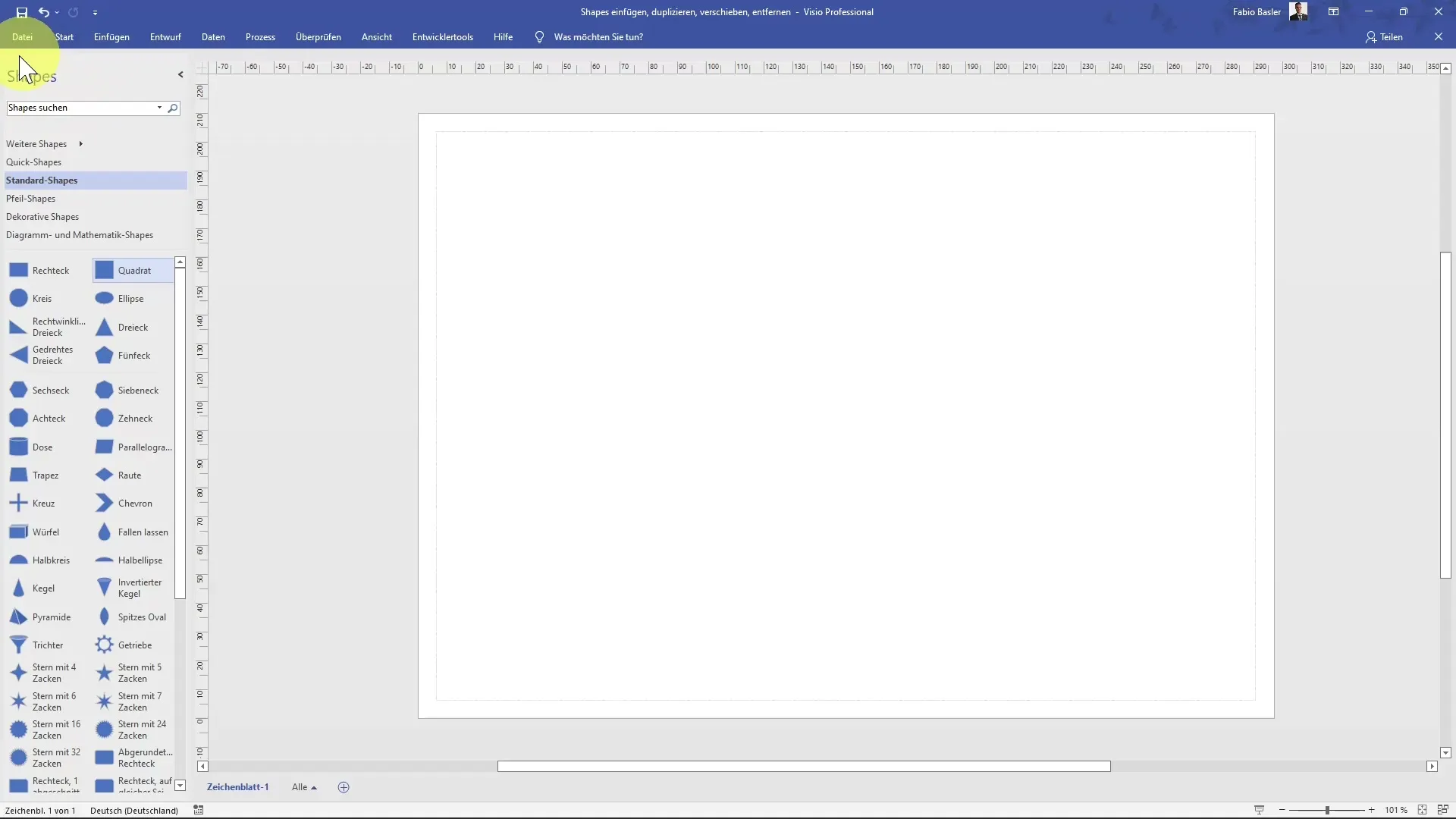
Zodra je de rechthoek hebt geselecteerd, kun je deze eenvoudig met de muis slepen en de grootte aanpassen. Je kunt de hoeken van de vorm diagonaal slepen om de afmetingen te veranderen. Dit is vooral nuttig om je diagrammen de nodige duidelijkheid te geven.
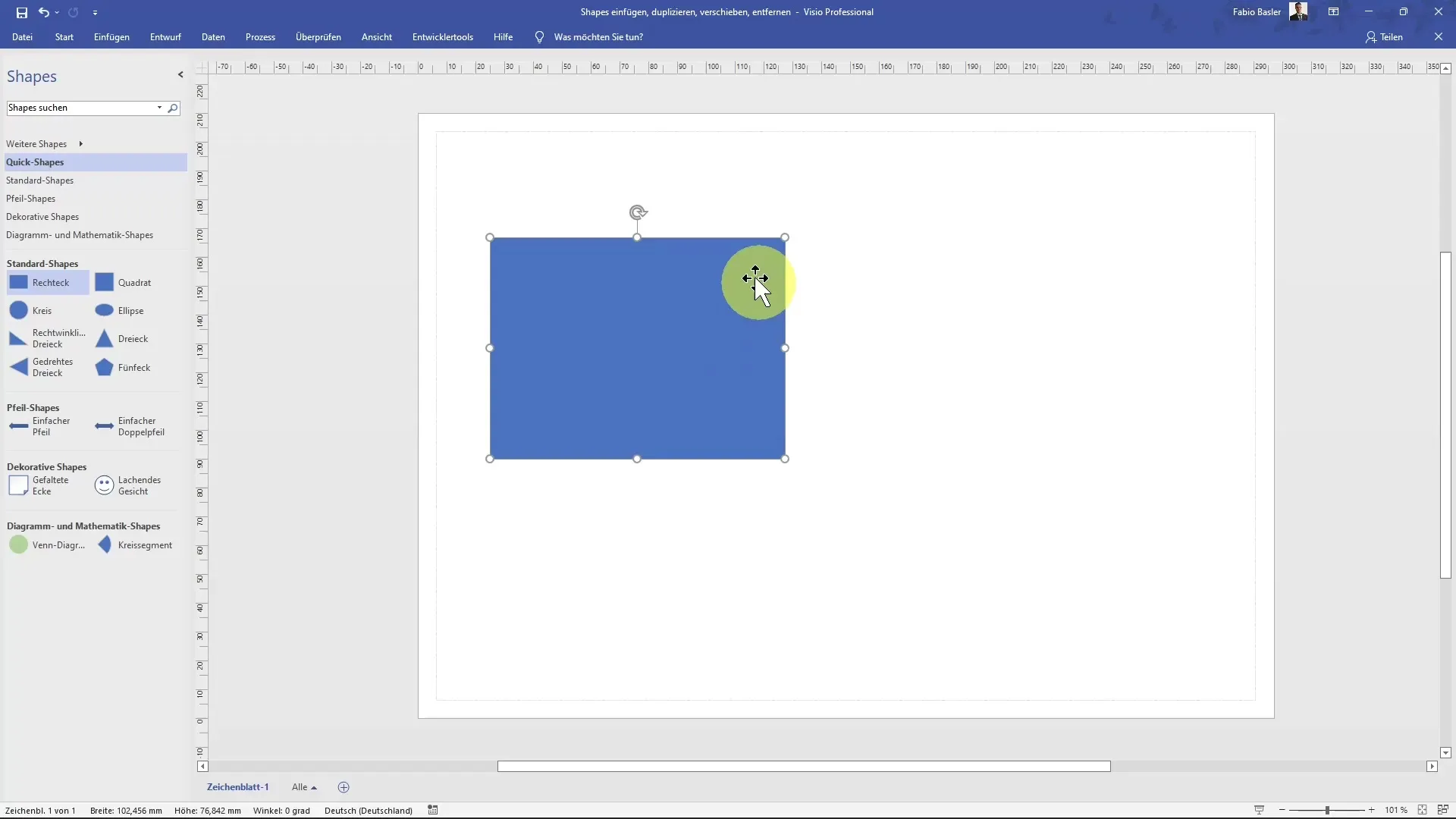
Vormen Dupliceren
Het dupliceren van vormen is eveneens eenvoudig. Klik met de rechtermuisknop op de vorm die je wilt kopiëren en kies de optie "Kopiëren". Vervolgens kun je door nogmaals met de rechtermuisknop te klikken en de optie "Plakken" je vorm als duplicaat invoegen. Je kunt ook de sneltoetsen Ctrl + C gebruiken voor kopiëren en Ctrl + V voor plakken.
Dupliceren is niet alleen tijdbesparend, maar voorkomt ook het herhaaldelijk maken van identieke vormen.
Vormen Verwijderen
Om een vorm te verwijderen, zijn er verschillende eenvoudige opties. Je kunt eenvoudig de vorm selecteren en op de Delete-toets drukken of de sneltoets Ctrl + X gebruiken om deze uit te knippen. Onthoud dat het knippen de vorm verwijdert, maar kopieert naar het klembord zodat je deze later op een andere plaats kunt plakken.
Vormen Verplaatsen
Het verplaatsen van vormen wordt aanzienlijk eenvoudiger wanneer je enkele trucs toepast. Om een vorm nauwkeurig te verplaatsen, klik je erop en sleep je deze naar de gewenste positie. Als je de Shift-toets ingedrukt houdt tijdens het verplaatsen, kun je de vorm alleen verticaal of horizontaal bewegen. Dit is vooral handig om ervoor te zorgen dat de indeling in je diagram consistent blijft.
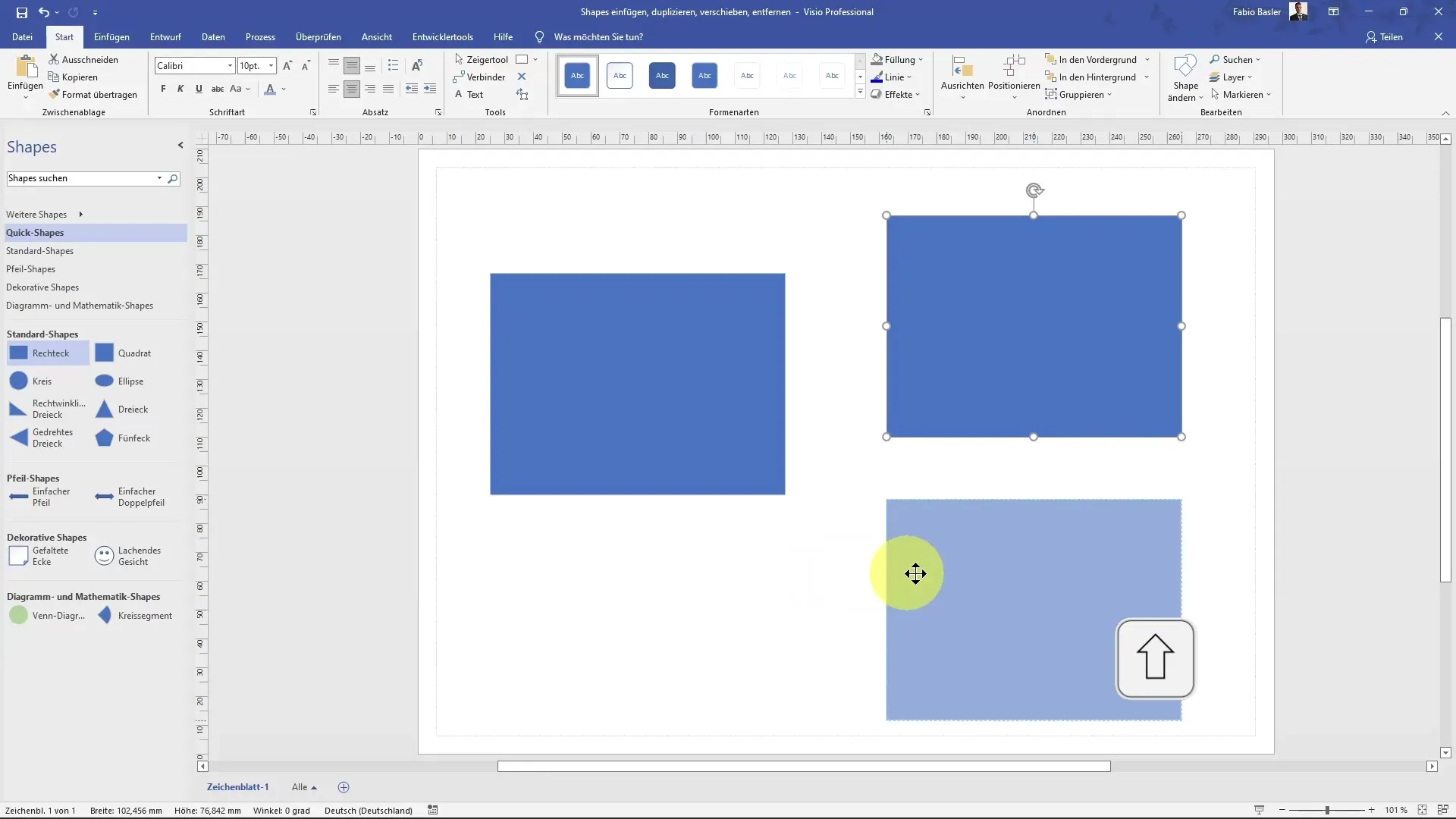
Intelligente Hulplijnen
Als je meerdere vormen wilt uitlijnen, zijn de intelligente hulplijnen een geweldige tool. Deze helpen je ervoor te zorgen dat de randen of oppervlakken van de vormen op dezelfde hoogte zijn uitgelijnd. Je herkent deze hulplijnen aan de groene lijnen die verschijnen wanneer de vormen naar een overeenkomstige positie worden verplaatst.
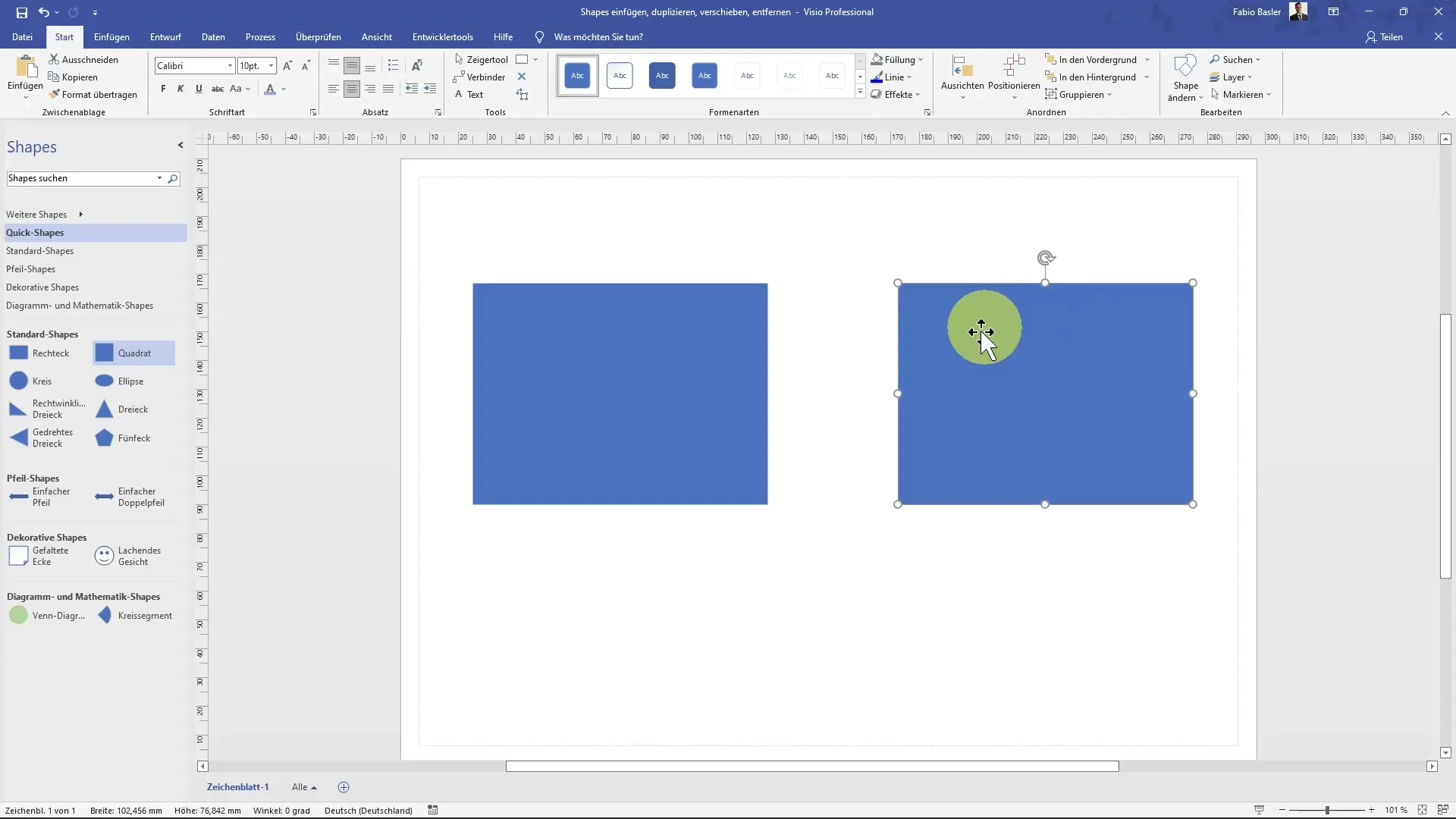
Opmaak van Vormen
Nadat je vormen hebt toegevoegd en aangepast, kan het nodig zijn om de formats te wijzigen om ze aan te passen aan de stijl van je diagram. Hiervoor kun je op het tabblad "Start" op "Vulling" klikken om verschillende kleuren te kiezen of speciale formaten toe te passen door met de rechtermuisknop op de vorm te klikken. Dit helpt je om het totaalbeeld van je diagram te optimaliseren.
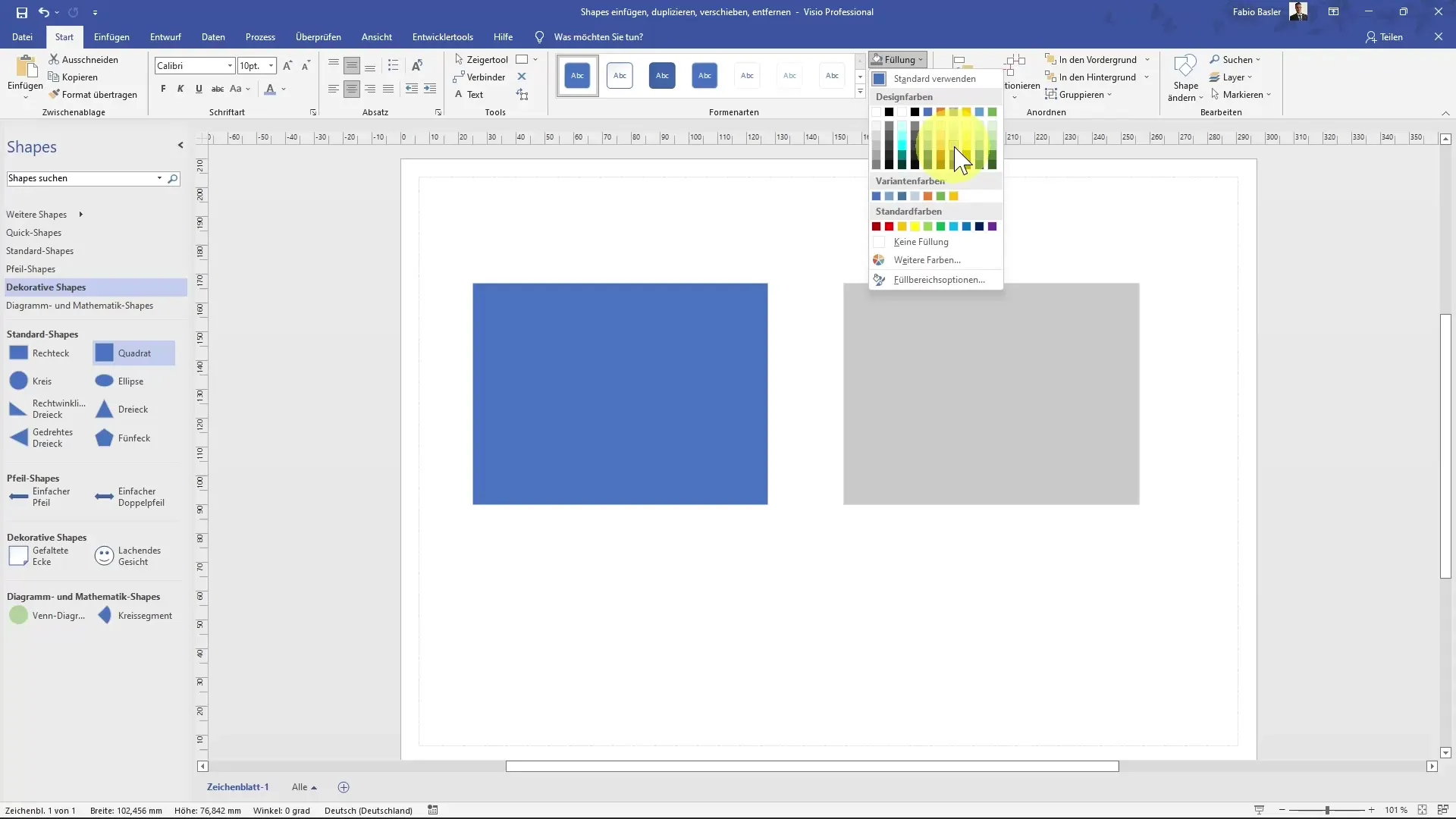
Acties Ongedaan Maken
Als je een fout maakt, kun je deze eenvoudig ongedaan maken met behulp van de sneltoets Ctrl + Z. Als je een herstelde actie opnieuw wilt uitvoeren, druk je op Ctrl + Y. Deze functies zijn essentieel om snel aanpassingen te maken zonder veel tijd te verliezen.
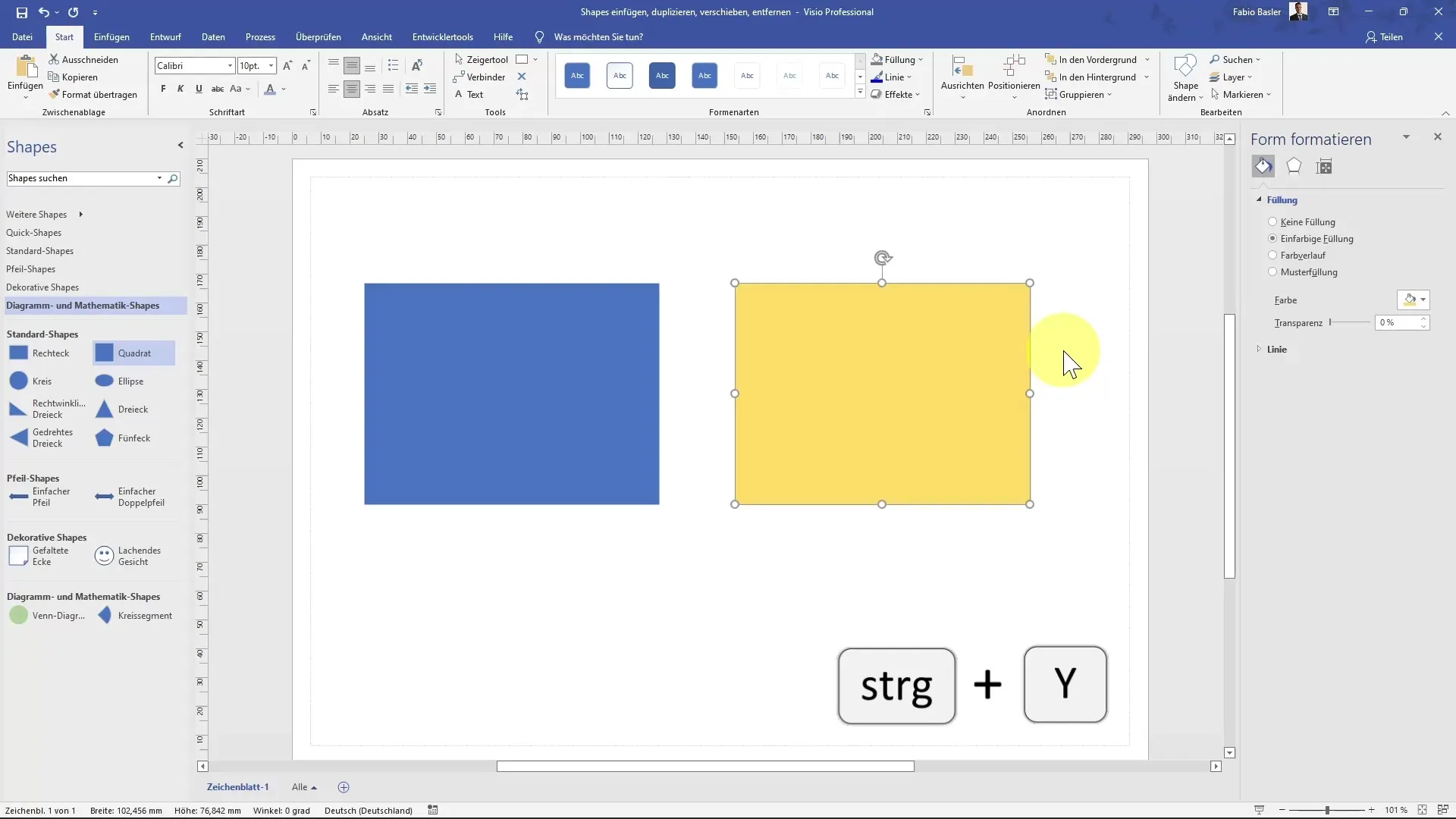
Samenvatting
In deze handleiding heb je de basisprincipes van het werken met Shapes in MS Visio geleerd. Je weet nu hoe je Shapes kunt invoegen, dupliceren, verplaatsen en verwijderen. Deze technieken zijn essentieel om creatieve en nauwkeurige diagrammen te maken.
Veelgestelde vragen
Hoe dupliceer ik een Shape in Visio?Klik met de rechtermuisknop op de Shape, kies "Kopiëren" en vervolgens "Plakken".
Hoe kan ik een Shape snel verwijderen?Selecteer de Shape en druk op de Delete-toets of gebruik Control + X om deze uit te knippen.
Kan ik Shapes nauwkeurig verplaatsen?Ja, houd de Shift-toets ingedrukt om de Shape alleen verticaal of horizontaal te verplaatsen.
Hoe zorg ik ervoor dat Shapes gelijk uitgelijnd zijn?Gebruik de slimme hulplijnen die verschijnen wanneer je Shapes in de buurt van andere Shapes beweegt.
Hoe maak ik een actie ongedaan?Gebruik de sneltoets Control + Z om de laatste actie ongedaan te maken.


